- Get Started with Threat Detection Management
- Analytics Rules
- Analytics Rule Classifications
- Create an Analytics Rule
- Manage Analytics Rules
- Tune Analytics Rules
- Find Analytics Rules
- Share Analytics Rules
- Troubleshoot Analytics Rules
- Analytics Rules Syntax
- Advanced Analytics Rule Syntax vs. Analytics Rule Syntax
- Logical Expressions in Analytics Rule Syntax
- String Operations Using Analytics Rule Syntax
- Integer Operations Using Analytics Rule Syntax
- Time Operations Using Analytics Rule Syntax
- Network Operations Using Analytics Rule Syntax
- Context Operations Using Analytics Rule Syntax
- Entity Operations Using Analytics Rule Syntax
- Correlation Rule Operations Using Analytics Rule Syntax
- Analytics Engine Status
- Correlation Rules
- Threat Scoring
Export Correlation Rules
Export correlation rules to share correlation rules with team members and other stakeholders or convert a correlation rule to a sigma rule.
You can export a single correlation rule or multiple correlation rules at once. All correlation rule information is exported, except:
The environment from which the rule was exported
The correlation rule author
Last modified time and last triggered time
The number of times the rule was triggered
Correlation rule outcomes
Correlation rule evaluation delay
In Threat Detection Management, navigate to the Correlation Rules tab, then determine which correlation rules you're exporting:
To export a single correlation rule:
Click the More menu
 for the correlation rule, then select Export.
for the correlation rule, then select Export.OR
Right-click the correlation rule, then select Export.
OR
Select the correlation rule, then select Export.
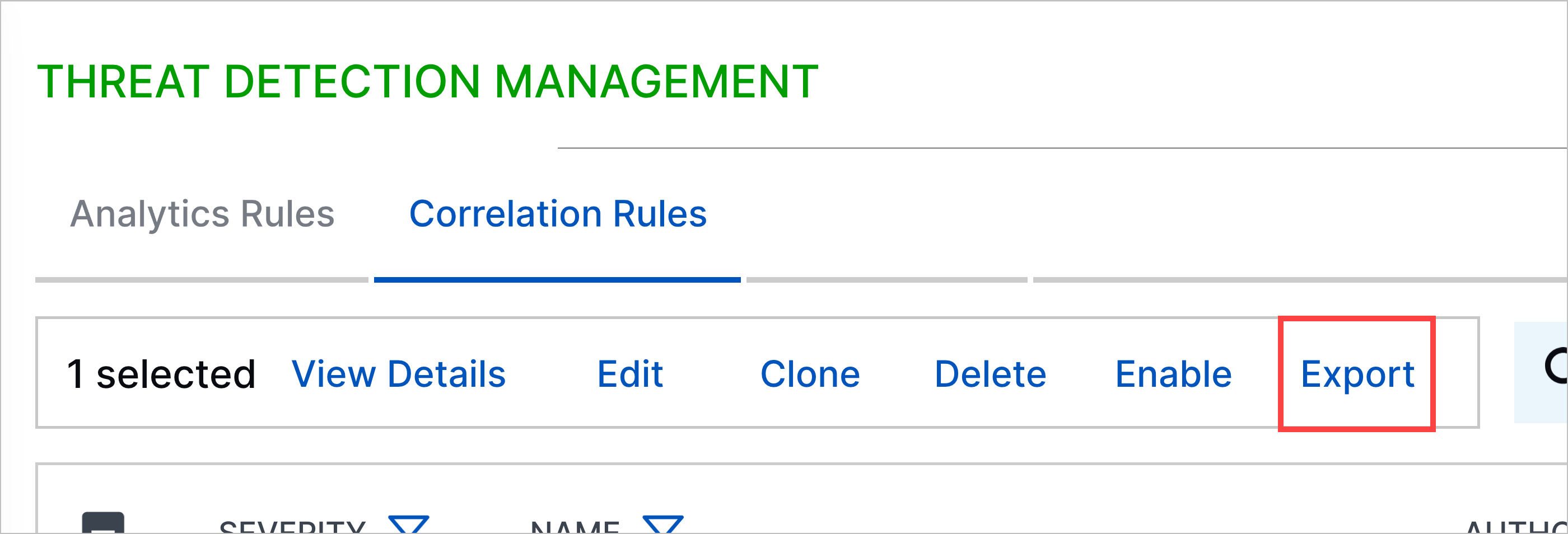
To export multiple correlation rules, narrow the selection of correlation rules by searching or filtering the list. You can also click the checkbox for specific correlation rule you're exporting. Click Export rules
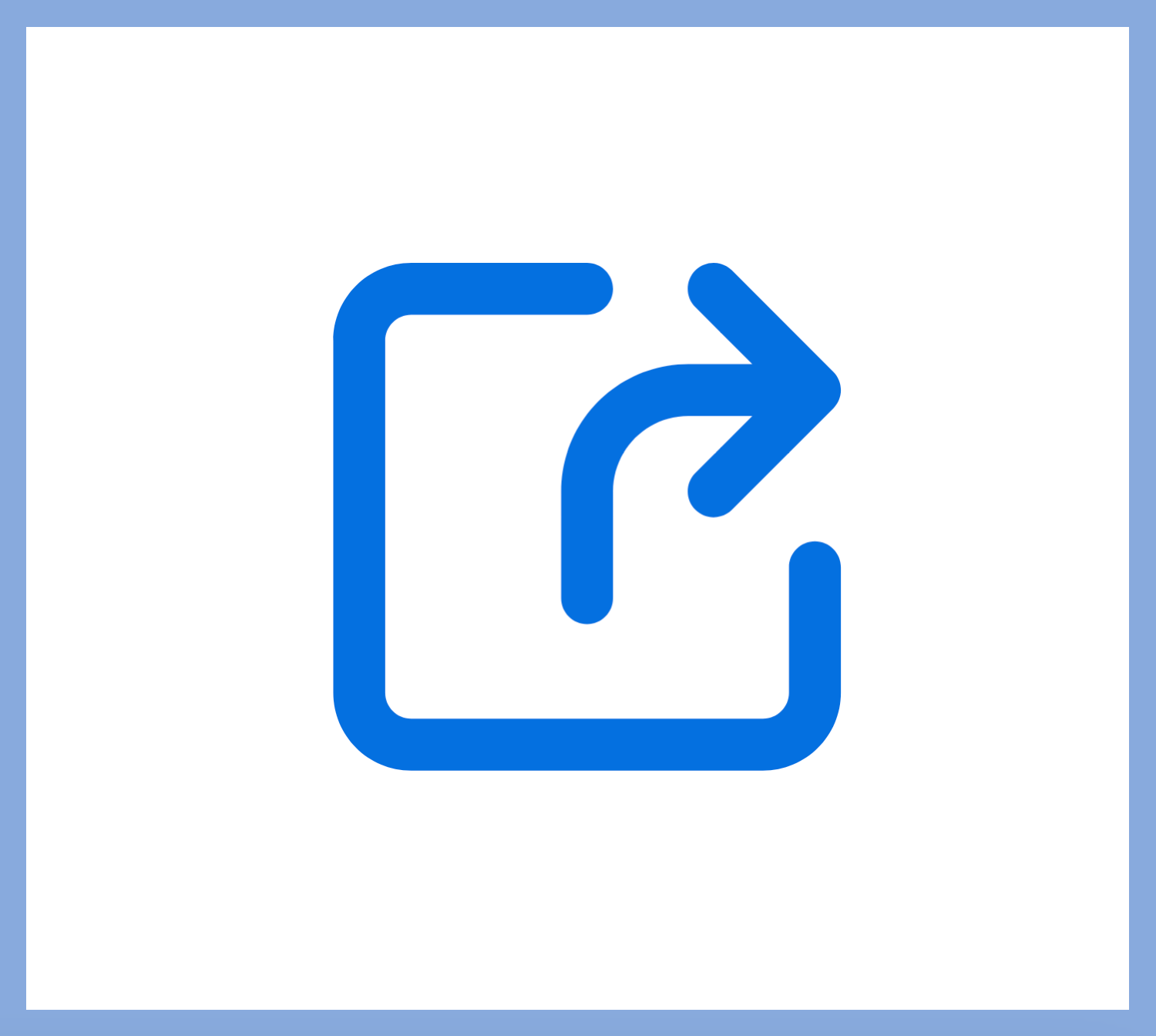 .
.
Edit the file name for the exported rules. By default, the name is Exabeam_correlation_rules--<current year>-<current month>-<current day>T<current UTC time>Z
Select which rules you're exporting:
Selected – Export the rules whose checkboxes you selected.
Filtered – Export the rules remaining after using the column filters.
All – Export all existing rules.
Click Export Rules. The selected correlation rules are exported to a JSON file and downloaded to your file system. You can now import the correlation rules into another environment.